はじめに
最近、Kindleが妙に気になって仕方が無い@fwhx5296ことShigeです。
iPhoneでKindle版電子書籍を購入する方法を調べてみた
ここ最近、ずっとKindleが欲しい病に冒されている@fwhx5296ことShigeです。
当然欲しいものリストに入っています。
自分へのクリスマスプレゼントに買おうかなw
Kindleは持っていないけど、Kindle版電子書籍はiPhoneやiPad、iPad miniでも読めるということは知っていました。
しかし、今まで購入したことがないので、どうやって購入していいのか右往左往w
やっと判明しました(^_^;
(知っとけよw)
まずはiOS(6.0以降)端末でKindleアプリをダウンロードします。
Kindle は、電子本やPDFを美しく使いやすい操作画面で読書をお楽しみいただけるアプリです。Kindle ストアで扱っている数多くの本やコミックをお読みいただけます。Amazon Whispersync テクノロジーにより、読み終えた最後のページがお使いのすべての端末間で自動的に同期され、読み始めた本の続きを、別の端末でも読むことができます。Kindle 端末をお持ちでしたら、Kindle 端末とKindle アプリの間でも本が同期されます。
私はこのアプリ内で書籍が購入できると思い、一生懸命探す。探す。
探すけど、どこでどう購入していいのかわからない。
アプリで購入するのではなかったのですw
AmazonのKindle版電子書籍コーナーで購入しなければならなかったのです(^_^;
▼Amazonのページを開きます。そしてスクロールダウン。
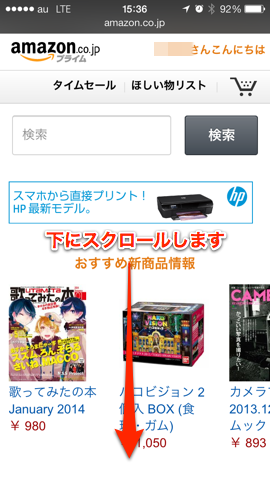
▼「カテゴリーから探す」の【Kindle】をタップします。
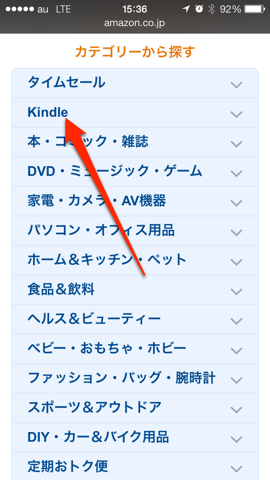
▼Kindle関係がズラーッと出てきます。
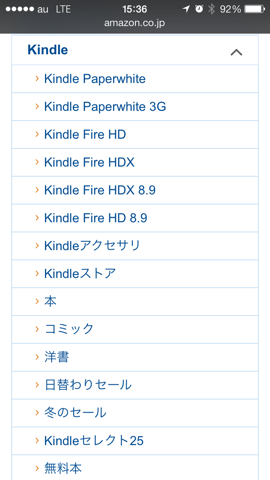
▼試しに最下段にある「無料本」を購入してみましょう。
購入と言っても「0円」なので無料です。49,000件あまりもヒットしました。
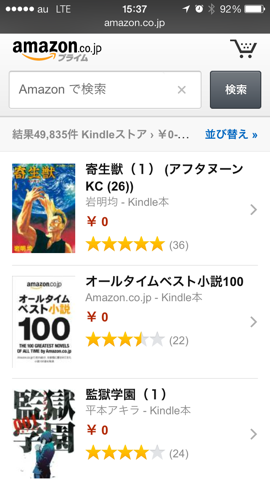
▼「並び替え」で「人気度」にしてみます。
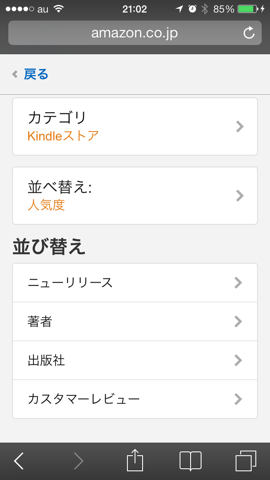
▼人気マンガ「クローズ」がヒット。期間限定ではありますが無料で楽しめるというのはさすがAmazon太っ腹ですね。(ちなみにこちらは12月20日まで無料。12月21日以降は無料での利用は出来なくなります。通常版(有料)となります。)
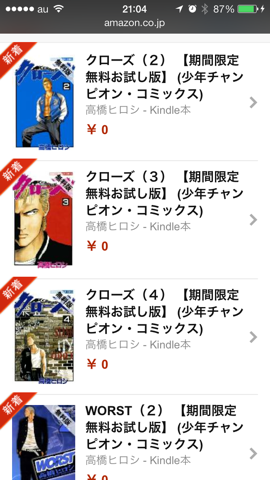
▼無料で気になったのがこちら。のんびり、らくらく、ダイエットw
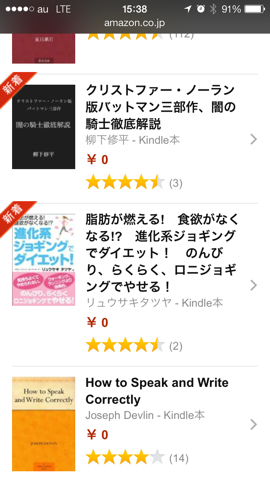
▼タップすると購入画面が出てきます。この時点でiPhoneへ転送されるのですね。
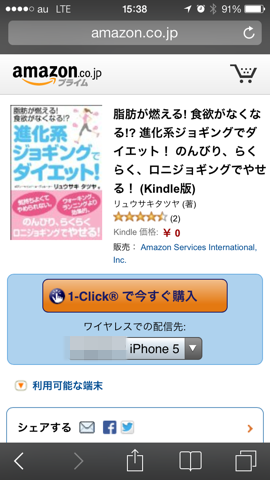
▼「Kindle for iPhone」で開くをタップします。
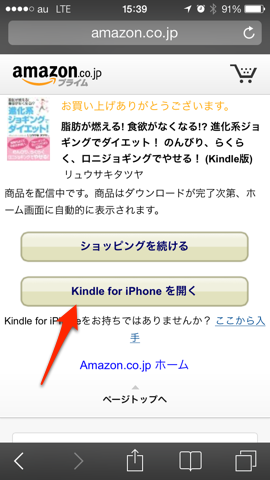
▼iPhoneにKindle版電子書籍がダウンロードされます。
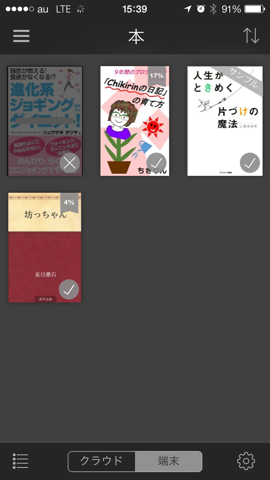
▼ダウンロード完了してタップします。問題なく読書できます!
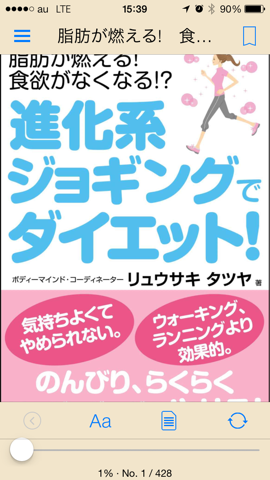
ちなみにこちらの本を購入することが主目的でした。
なぜ、「Kindle」が気になっているかという理由の一つにこの赤枠内があります。
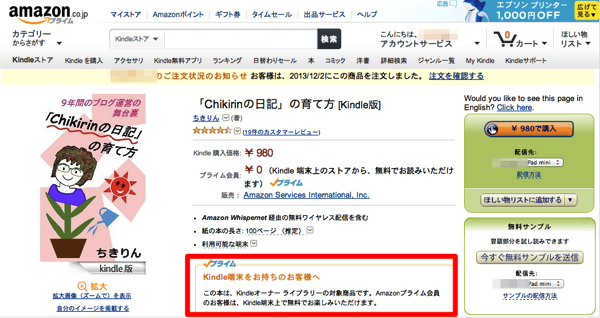
▼Kindleオーナーライブラリーとは
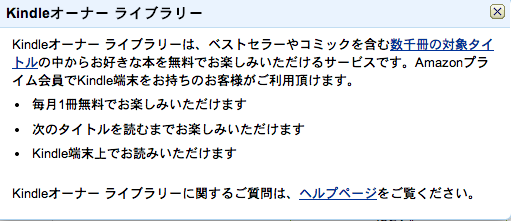
私はプライム会員なので無料で購読することができます。
おわりに
iOS版Kindle電子書籍はクラウドで同期されるので、iPhoneやiPad mini等の違うデバイスでもブックマークでき読み終えたところから違うデバイスで読み始めることができるというところも見逃せません。
最高の読書体験を味わうことができる「Kindle Paperwhite」で、年末年始を過ごせたら最高ですね。
Amazonプライム会員特典も見逃せないし。
年明け早々、東京にも行かなければならないので、往復の時間を有意義に使うこともできます。
よし、前向きに考えてみよう!
ということで、Kindle版電子書籍の購入方法とちょっとしたお得情報でした。
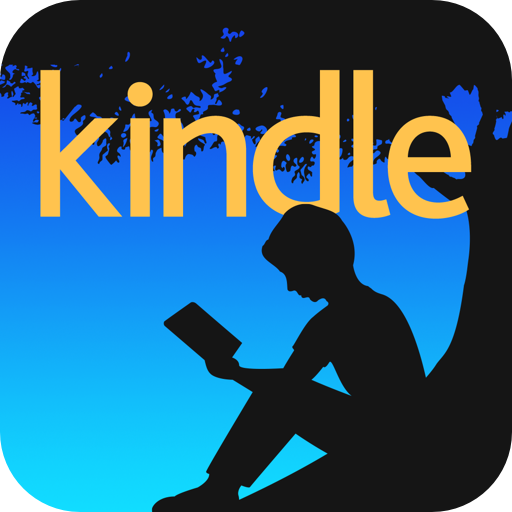




![[iPhone][Kindle]iPhoneでKindle版電子書籍を購入する方法を調べてみた件](https://twi-papa.com/wp-content/uploads/2013/12/IMG_0355.jpg)
![[iPhone][Kindle]iPhoneでKindle版電子書籍を購入する方法を調べてみた件](https://twi-papa.com/wp-content/uploads/2013/12/IMG_05621.png)
コメントはこちら